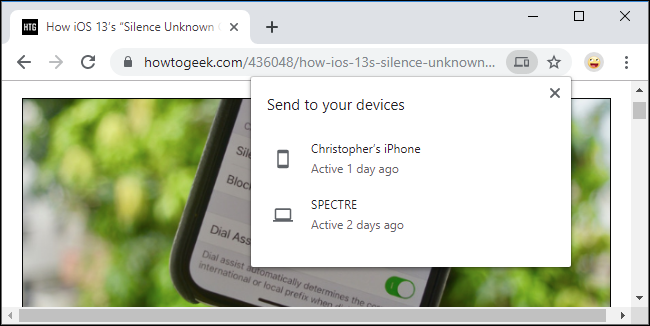A Google Chrome új „Send Tab to Self” funkciója segítségével gyorsan elküldheti a lapokat az összes Chrome-eszköze között. Ez a funkció, amely a Google Chrome rejtett zászlójával érhető el, ma már elérhető a Chrome stabil verziójában.
Frissítés: Ez alapértelmezés szerint engedélyezve van a Chrome 77-ben. Nincs szükség rejtett zászlókra!
Tartalomjegyzék
Hogyan működik
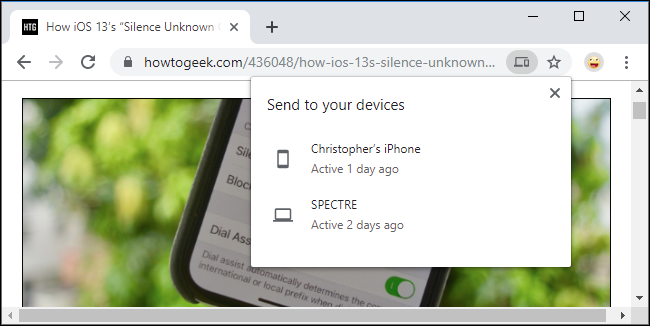
Természetesen a Chrome Sync használata esetén az Előzmények oldalon keresztül elérheti a megnyitott lapokat más eszközökön, rejtett zászlók nélkül – de ez az új funkció finomabb és gyorsabb.
Miután engedélyezte, megjelenik egy új „Küldés az Ön készülékeire” lehetőség, amikor a jobb gombbal egy weboldalra kattint. Felsorolja az összes Chrome böngészőt, amelybe bejelentkezett Google-fiókjával – Windows, Mac, Linux, Chrome OS, Android, sőt iPhone és iPad rendszeren is. Válasszon ki egy eszközt, amelyhez Chrome-lapot szeretne küldeni.
Emlékszel a Google régi Chrome to Phone böngészőbővítményére, amellyel lapokat küldhet a számítógép Chrome böngészőjéből Android telefonjára? Valahogy ilyen – de lapokat is küldhet a számítógépek között.
Mint minden zászló, ez is egy folyamatban lévő funkció. Bármikor megváltozhat vagy eltávolítható. A Google hamarosan elindíthatja ezt, mint egy stabil funkciót, amelyhez nincs szükség zászlóra. Mára azonban elérhető a Google Chrome 76 stabil verziójában.
A „Send Tab to Self” engedélyezése
Ez az opció zászlóként érhető el. A megtalálásához csatlakoztassa a chrome://flags fájlt a Chrome címsorába, és nyomja meg az Enter billentyűt. Keresse meg a „Küldés fület” a keresőmezőben.
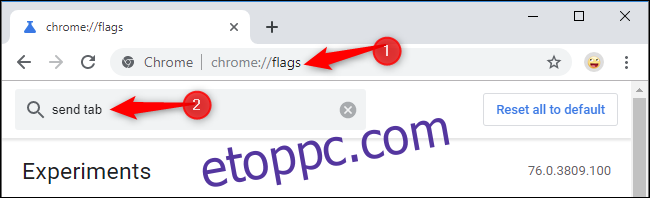
Számos különböző lehetőséget fog látni. Engedélyeznie kell legalább a „Lap küldése saját maga” és a „Lap elküldése önmaga számára a küldő felület megjelenítése” opciókat – kattintson a jobb oldalon lévő négyzetekre, és válassza az „Engedélyezve” lehetőséget.
Érdemes lehet engedélyeznie a „Lap küldése saját előzményeknek” beállítását is, hogy megtekinthesse az elküldött lapokat az Előzmények oldalon, illetve a „Lap küldése saját közvetítésre” lehetőséget, amely lehetővé teszi, hogy egy lapot küldjön az összes eszközre, ahelyett, hogy egy különállóra küldené. (A közvetítés zászlója nem működött, amikor teszteltük.)
Végül, ha a Chrome Sync engedélyezése nélkül szeretné használni ezt a funkciót, engedélyezze a „Lap küldése önmagának: használat engedélyezése bejelentkezéskor a szinkronizálási állapottól függetlenül” lehetőséget.
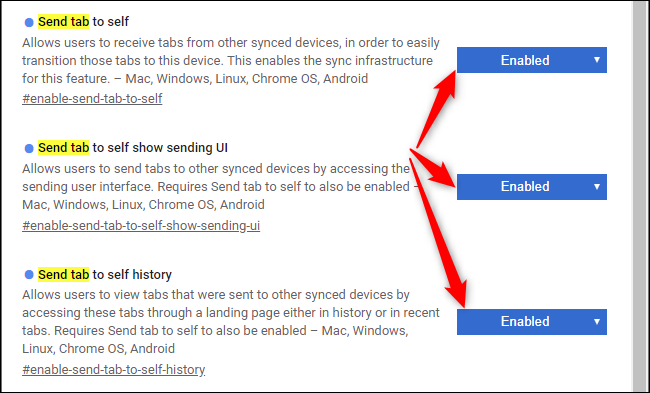
Ha végzett, kattintson az „Újraindítás most” lehetőségre, hogy újraindítsa a Chrome böngészőt a jelzők engedélyezésével.
Ismételje meg ezt a folyamatot a különböző eszközökön használt összes Chrome böngészőben. Ha csak egyetlen eszközön engedélyezi a Lap küldése önmagának lehetőséget, akkor nem küldhet lapokat más eszközökre. Vegye figyelembe, hogy az iPhone-ra és iPadre készült Chrome nem rendelkezik jelzőkkel, de továbbra is képes fogadni az elküldött lapokat.
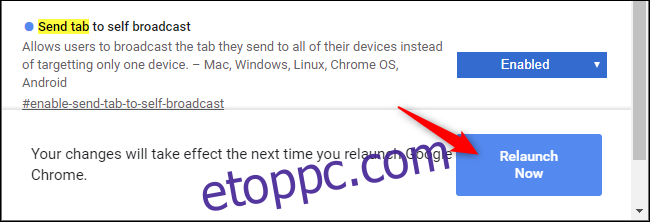
Lapok küldése az eszközök között
A zászlók engedélyezése és a webböngésző újraindítása után két helyen is hozzáférhet a funkcióhoz.
Kattintson a jobb gombbal egy weboldalra a Küldés az eszközökre menü megjelenítéséhez, majd kattintson az egyik eszközre a lap elküldéséhez.
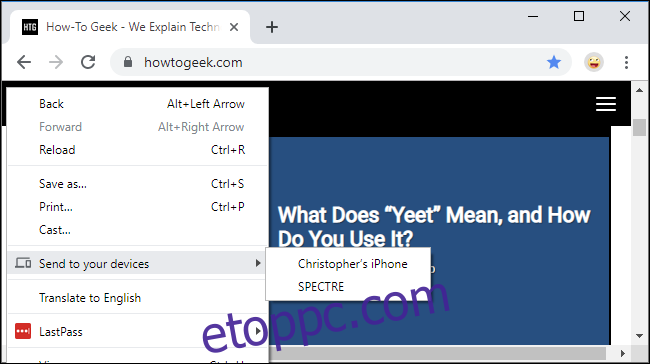
Ugyanez a lehetőség elérhető a cím- és keresősávban, más néven címsávban. Kattintson egyszer a sávra, és megjelenik egy „Oldal küldése” ikon a sáv jobb oldalán, a könyvjelző (csillag) ikontól balra. Kattintson rá, és látni fogja az eszközök listáját, valamint azt, hogy mikor voltak utoljára aktívak.
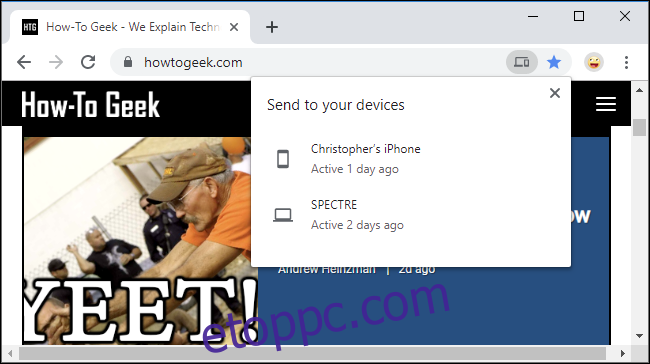
A lap elküldésekor értesítés jelenik meg.
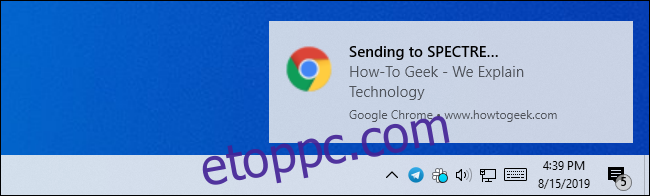
A másik eszközön is megjelenik egy értesítés. Kattintson vagy koppintson az értesítésre az Elküldött lap azonnali megnyitásához a Chrome-ban.
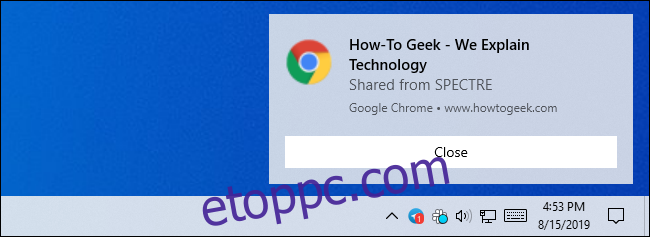
Bizonyos platformokon másképp fog működni. Például iPhone készüléken nem kap értesítést, de a Chrome Új lap oldalának alján megjelenik a „Fül érkezett” értesítés. Érintse meg a „Megnyitás” gombot az elküldött lap megnyitásához.
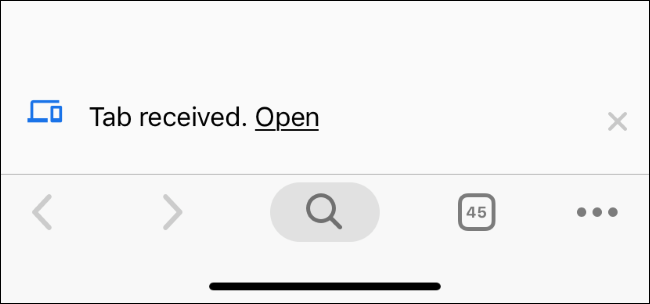
Ha nem látja egyik eszközét sem az itteni listában, győződjön meg arról, hogy a Google Chrome legújabb verziója fut, és engedélyezve vannak ezek a jelzők, és hogy minden eszközén be van jelentkezve ugyanabba a Google-fiókjába.
Más funkciók is elérhetők a Chrome zászlókon keresztül. Például a Google Chrome rendelkezik egy rejtett „Olvasó móddal”, amely ugyanúgy működik, mint a Mozilla Firefox, az Apple Safari és a Microsoft Edge olvasási módjai.